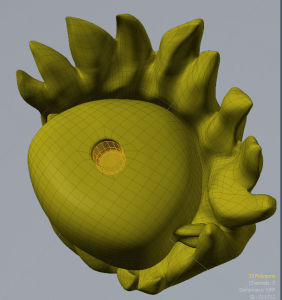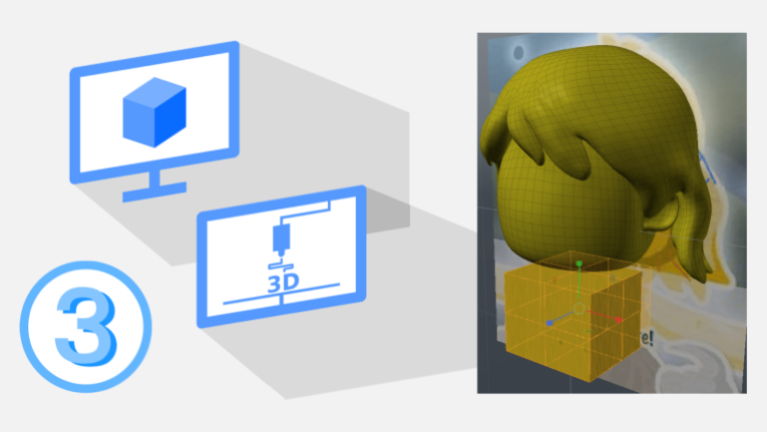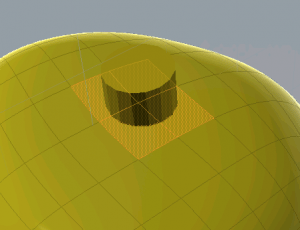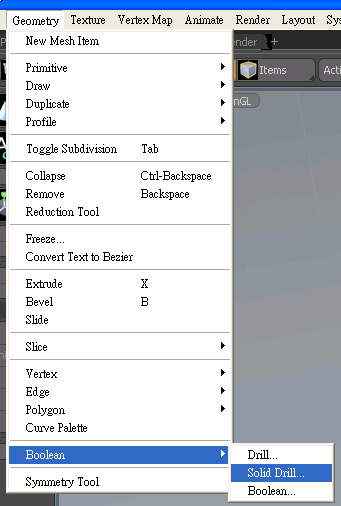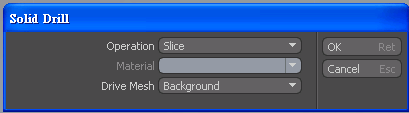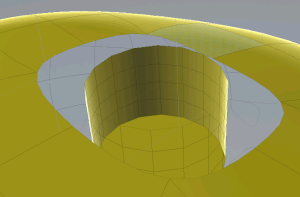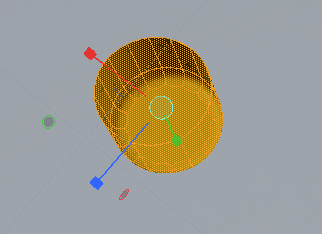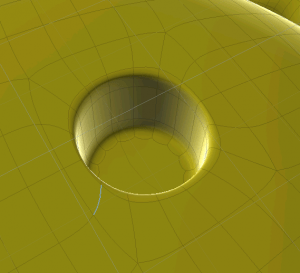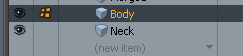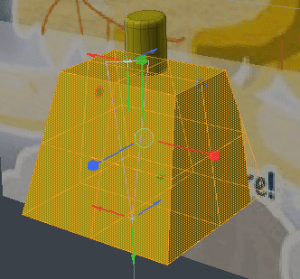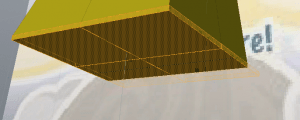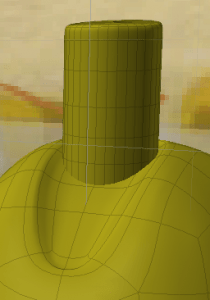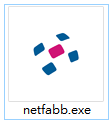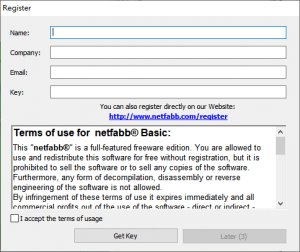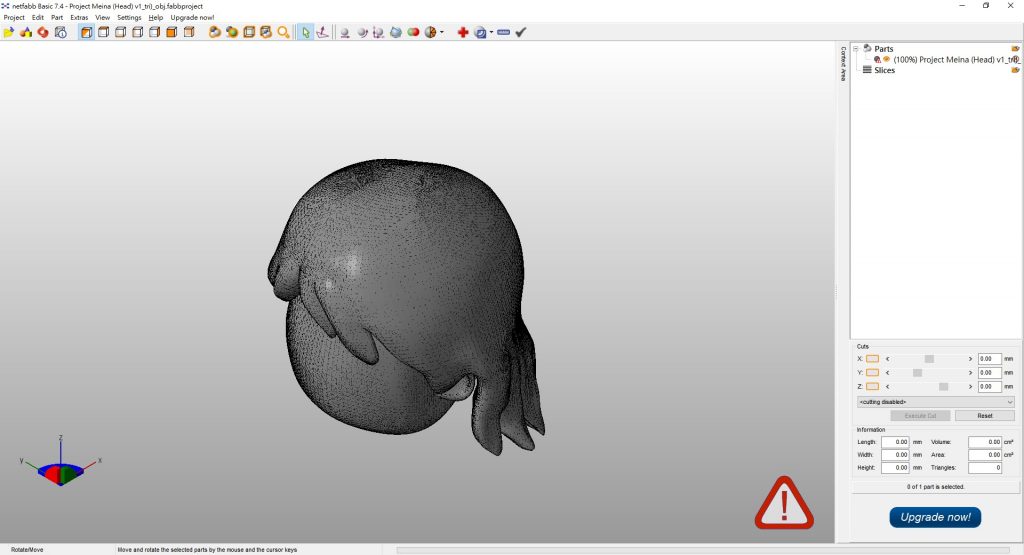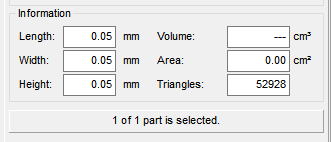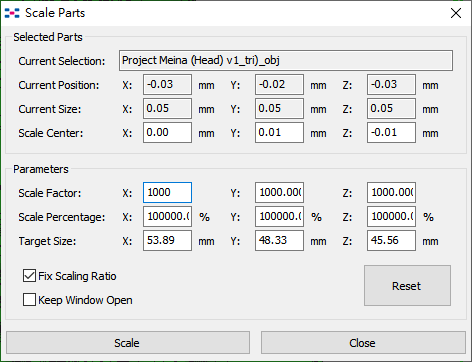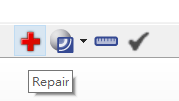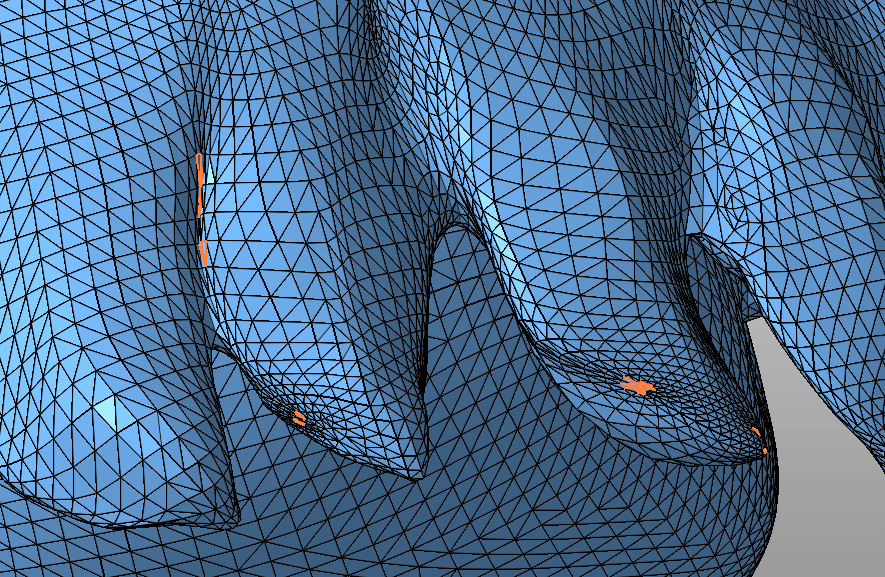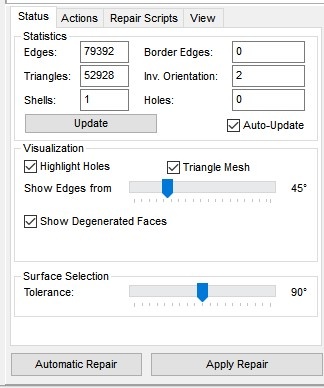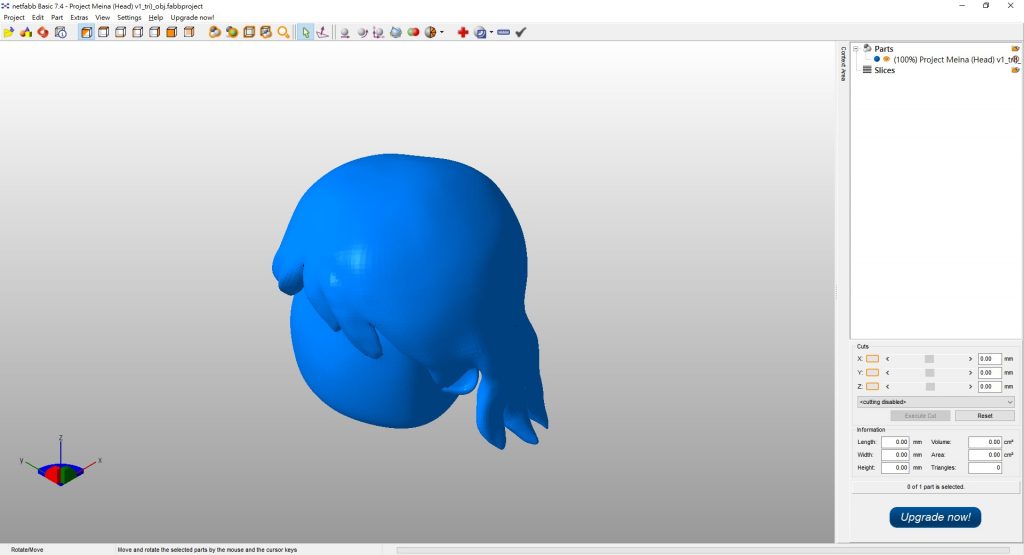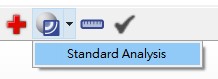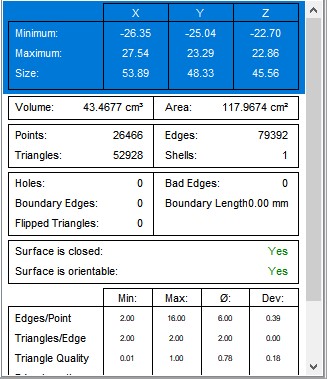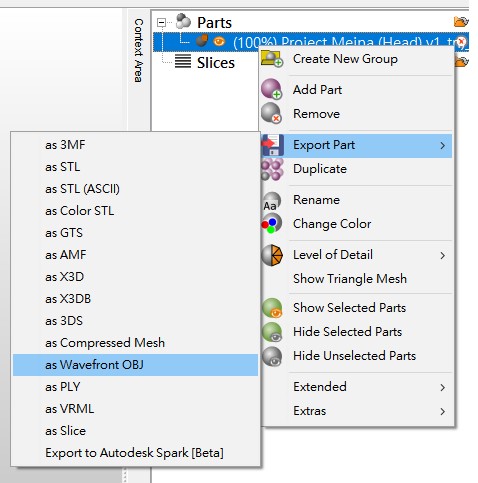在前兩篇裏,講解了我們卡通頭像如何 3D 建模出來。然而它沒有一個平底來擺放,這次將會設計一個上半身作為它的支架。頭部和身軀將為兩件獨立的組件,我們會設計一個頸項關節,使它們可以在組裝在一起。該技巧在設計活動部件時很有用,也可以用於將過大的物件模型分割可組裝的小塊。通過修改頭部並為其添加頭像的身軀,我們將會在本文中完成卡通人物模型。
此外,我將要把 3D 角色模型打印成為實物,會將完成 3D 物件匯出為 .obj 或 .stl 文件。如果建模時處理恰當,被輸出來的多邊形模型應該是流形網格。否則,它將會在 3D 打印時產生不乎合預期的結構。對網格執行自動檢查和修復以刪除 3D 文件中無效的幾何資料,是避免這種情況的好主意。netfabb 是最好的免費 STL 修復工具之一
本教程系列中以前的文章列表: #1 使用 3D 雕刻和多邊形工具從頭開始建模 將頭髮由曲面轉換為實體,再與頭部合併
⬢ 建構頸部的連接孔
將圓柱體移動並縮放到 Head 物件的底部中心,並且將彼此重疊。
在主菜單中,選擇 Geometry > Boolean > Solid Drill… 在實體上鑽孔。
選擇 Slice [切片]操作和 Background [背景]作為驅動器網格
刪除孔周圍的多邊形。
根據您的關節設計,縮放圓柱網格以更改其直徑。
橋接間隙以重建一個光滑的表面。
⬢ 建構身軀/底座
基於頭底部的孔,沿孔軸添加一個圓柱,將其縮放至相約的直徑
將圓柱體命名為 Neck ,然後在頭的下方創建一個長方體,作為 Body 。
調整盒子的大小和位置。
隱藏頭部,把兩個新物件隔離出來。
使用 縮放 工具逐漸創建上半身的曲線。
拉伸底部,增加網格版段的數量,供塑造外型。
將靠近頸部的區域稍微壓陷,以產生領口。
⬢ 使用 netfabb 檢查匯出的 3D 物件
接下來,下文的示範中將使用 netfabb Basic 這個軟件,它是一款為 3D 打印設計用的免費工具程式,提供網格編輯、修復和分析功能。儘管 netfabb 公司於 2015 年被 AutoDesk 收購,現在成為該品牌旗下付費產品的一部分 ,在 GitHub 上仍有舊款 netfabb Basic 的非官方存檔可供下載。
也可以在線上找到版本 7 的用戶手冊。 您可以單擊下方的「查看 PDF 文件 」按鈕,從 DOCPLAYER
若您使用 Windows 系統,請下載 netfabb-free_7.4.0_win32.zip 檔案。 然後,解壓縮該文件並執行 netfabb.exe 來開啟應用程式。
它將彈出一個註冊對話框。等待 10 秒鐘之後,勾選 I accept the terms of usage [我接受使用條款],然後點擊 Later [稍後]按鈕啟動免費版本。
在主菜單,選擇 Project > Add Part (或拖曳)匯入 3D 模型檔案,例如 .obj / .stl 檔。
如果屏幕右下方顯示警告標誌,則表明匯入的零件已損壞,該文件不能用於 3D 打印。
許多 3D 文件格式是無單位的。因此,在右窗格中檢查匯入後的零件尺寸非常重要。如下圖顯示的零件就只有 0.05 毫米,對於一般的 3D 打印而言,這顯然不是合理的尺寸。
在主菜單中,選擇 Part > Scale 來縮放零件大小。
更改數值至您的目標尺寸,然後點擊 Scale 縮放零件。
接下來,點擊 Repair [修復]圖標按鈕,進入修復模式。
在修復屏幕中,可能會有一些標記為橙色的三角形,它們代表退化的面。根據 netfabb 手冊,在文件中退化的面在原則上並不會導致打印出壞的零件,但它們可能會在 3D 打印所需的切片檔案中的拐角和剖面線數量大大增加。因而,導致更長的時間計算和打印時間。
因此,不必擔心。繼續修復零件的程序,點擊右窗格中的 Automatic Repair [自動修復]按鈕。
在 自動修復 的對話框中,選擇 Default Repair [預設修復]程式,然後點擊 Execute [執行]按鈕。
點擊 Apply Repair [使用修復]以保存並退出修復模式。
如果零件已成功維修,警告標誌會消失。
點擊修復圖標旁邊的 New Analysis [新建分析 ] > Standard Analysis [標準分析 ]。
分析報告表會將零件的特徵統計出來。檢查已修復的模型上孔洞、邊界、倒三角形的數量是不歸零。另外,確認表面是封閉及定向的。
修復 3D 模型後,從 netfabb 導出零件,以便我們回到 3D 建模軟件中對其進行進一步修改。
要匯出修復後的項目,請在右窗格的 Parts [零件]之下將選取它。 然後,右鍵單擊該項目,選擇 Export Part [匯出零件],再選擇適用於建模軟件的兼容格式。
※ 若是 Modo,我們可以使用 Wavefront OBJ 格式。
3D 打印出來的卡通人物頭像(2017 再版)相關 : 3D 卡通人物打印測試(使用 Ultimaker Original, 2012)
使用 netfabb Basic,您可以查驗網格模型用於 3D 打印上的安全性。當我們要 3D 打印有豐富特徵的模型時,自動修復功能很有用,可快速修復損壞的網格物件。
如果您喜歡這篇文章,請分享到您的 Facebook 和 Twitter。您也可以通過 Ko-fi 捐款支持本站。